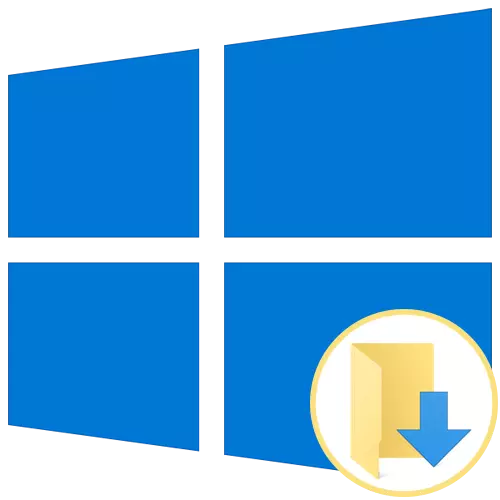
Prattikament kull utent tas-sistema operattiva Windows huwa magħruf bħala l-direttorju standard imsejjaħ "Downloads". Konvenzjonalment, il-fajls kollha minn browsers u programmi speċjalizzati jitniżżlu. Din is-sitwazzjoni taqbel bogħod mill-utenti kollha, li jiġri, per eżempju, jekk għandek bżonn toħloq aċċess kondiviż jew minħabba l-mili mgħaġġel fil-partizzjoni tas-sistema tal-hard disk. Illum irridu ngħidu dwar il-metodi ta 'ċaqliq dan id-direttorju u jinbidlu l-parametri tas-software li huma responsabbli għall-għażla ta' folder għat-tniżżil.
Ċaqlaq id-direttorju "Niżżel"
L-ewwel, aħna nipproponu li jaffettwaw is-suġġett tal-moviment tad-direttorju in kwistjoni għal kwalunkwe post fuq il-ħażna lokali. Dan jgħin biex tilliberalizza l-ispazju fuq is-sezzjoni tas-sistema u, pereżempju, biex tissimplifika l-organizzazzjoni ta 'aċċess kondiviż. Il-proċedura nnifisha hija magħmula litteralment ftit klikks u tidher bħal din:
- Iftaħ l-Explorer, issib il- "downloads" fuq il-ħġieġa tax-xellug u ikklikkja fuq il-lemin fuqha.
- Fil-menu li jidher, inti interessat f '"proprjetajiet".
- Hawnhekk, imxi għat-tab "Post".
- Issa tista 'tirreġistra manwalment post ġdid tad-direttorju jew ikklikkja fuq "Move".
- Fl-osservatur li jiftaħ, isib id-direttorju xieraq u agħżelha, imbagħad ikklikkja fuq "Applika".
- Ikkonferma l-moviment tad-direttorju billi taqra bir-reqqa t-twissija.


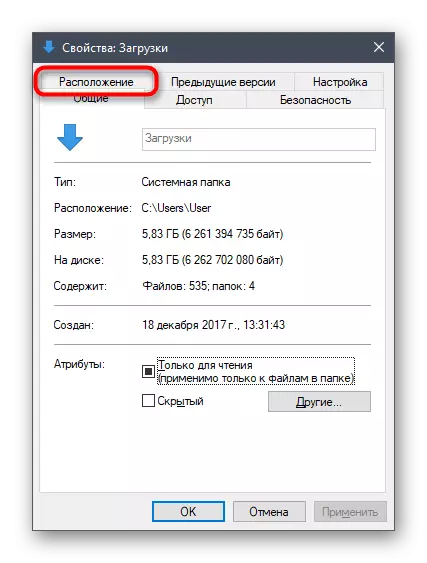

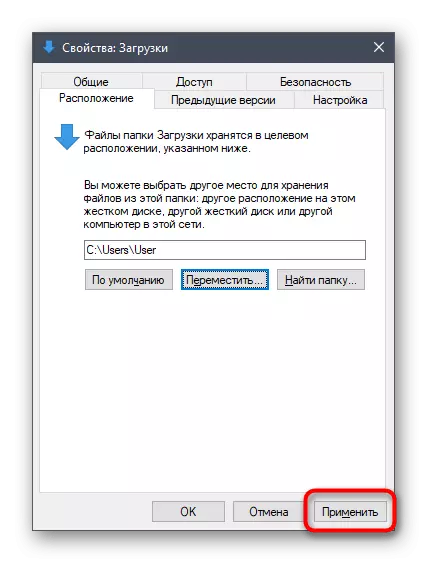

Kif tistgħu taraw, m'hemm xejn diffiċli fit-tmexxija tal-folder b'lownds fuq il-ħażna lokali. Wara dan, jibqa 'biss li ssir azzjonijiet oħra li għalihom twettqet din il-bidla. Jekk inti interessat li twaqqaf aċċess kondiviż u xorta ma tafx liema metodu jitwettaq, nirrakkomandaw li taqra struzzjoni separata dwar dan is-suġġett f'artiklu ieħor fuq il-websajt tagħna, billi tuża aktar.
Aqra iktar: L-iffissar tal-qsim fis-sistema operattiva tal-Windows 10
Ikkonfigura folder għat-tniżżil ta 'dawnlowds fil-browser
Fil-biċċa l-kbira tal-każijiet, il-folder għat-tniżżil jintuża mill-browsers meta l-utent iniżżel fajls ta 'kwalunkwe tip. Kważi dejjem oġġetti huma mqiegħda f'post standard, bħala d-direttorju taħt konsiderazzjoni llum. Nibdlu dan il-parametru jew saħansitra inkapaċitazzjoni tal-għażla awtomatika tal-folder ma tieħux ħafna ħin. Ejja nħarsu lejn l-operazzjoni fuq l-eżempju tal-web browser popolari tal-Google Chrome.
- Mexxi l-browser u agħfas il-buttuna fil-forma ta 'tliet punti vertikali, li huwa fuq il-panel fir-rokna ta' fuq. Fil-menu li jiftaħ, mur "Settings".
- Espandi parametri addizzjonali billi tikklikkja fuq l-iskrizzjoni xierqa fuq il-ħġieġa tax-xellug.
- Hawnhekk, sib it-taqsima "Fajls imniżżla".
- Issa tista 'tipproċedi biex tbiddel il-folder biex tniżżel. Jekk trid talba biex tniżżel il-post biex tidher kull darba, sempliċement attiva l-oġġett "Dejjem speċifika post biex tniżżel."
- Wara li jidher il-konduttur tas-sistema, jibqa 'biss li jispeċifika direttorju ġdid fejn il-fajls kollha jitniżżlu jitqiegħdu bl-għażla awtomatika.
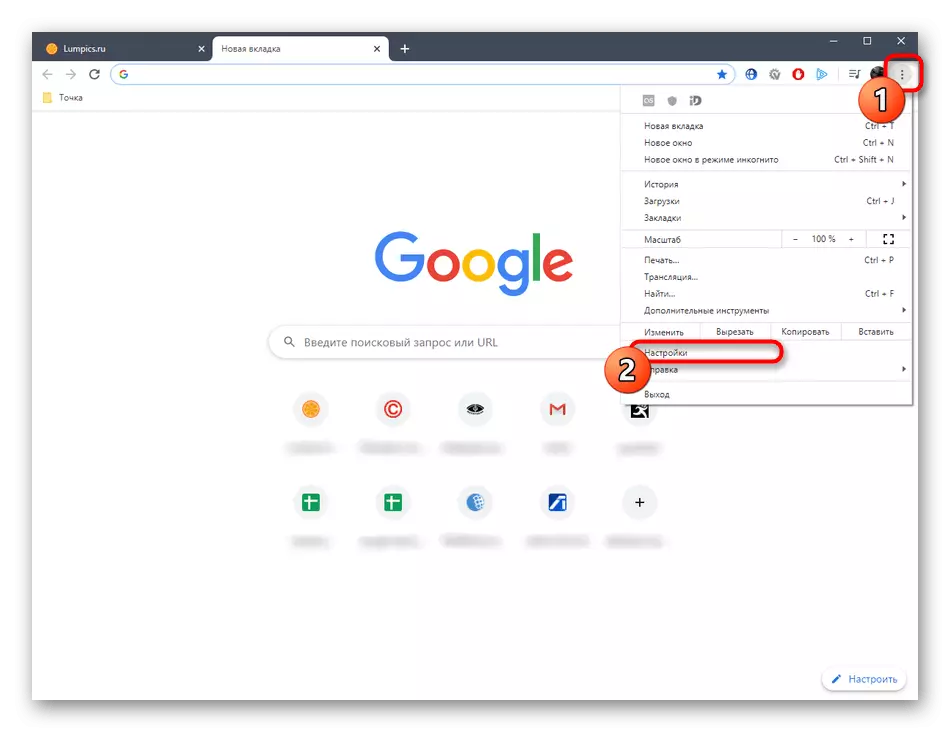



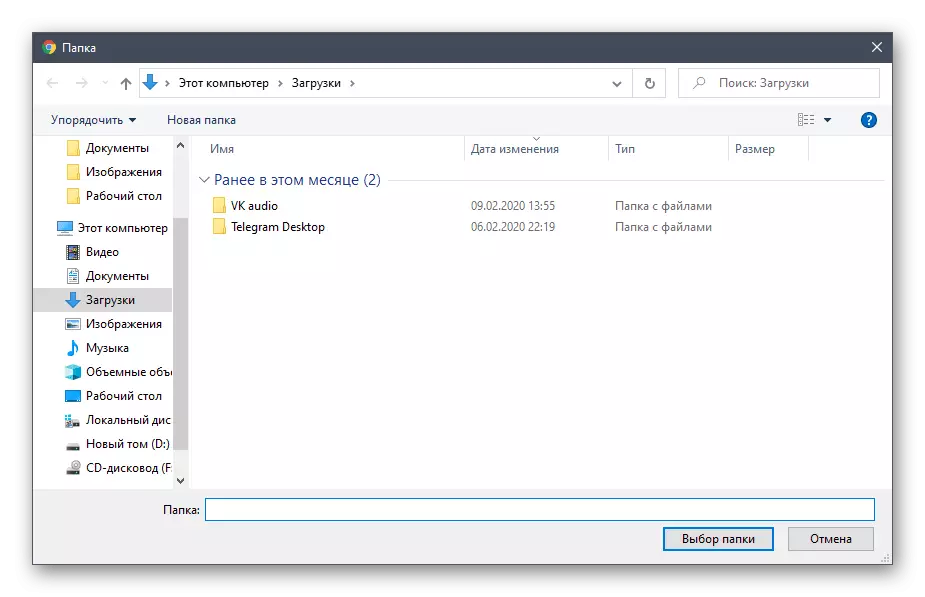
Fil-biċċa l-kbira tal-web browsers oħra, din l-operazzjoni titwettaq bejn wieħed u ieħor bl-istess prinċipju, għalhekk l-istruzzjonijiet ta 'hawn taħt jistgħu jintużaw bħala universali. Jekk tuża l-browser minn Yandex u tixtieq tibdel id-direttorju għal dawnlowds, irreferi għall-Manwal minn awtur ieħor fuq is-sit tagħna billi tikklikkja fuq il-link hawn taħt.
Aqra iktar: Ibdel il-folder tat-tniżżil f'Yandex.Browser
Customize folder download fi programmi oħra.
Fl-aħħar tal-materjal tal-lum irridu ngħidu dwar programmi speċjali li jippermettulek tniżżel fajls lil kompjuter. Ħafna drabi, soluzzjonijiet bħal dawn huma torrent trackers, għalhekk aħna noffrulhom jibqgħu. Naturalment, il-format tal-artikolu mhux se post l-analiżi tas-settings ta 'assolutament għodod rilevanti kollha, hekk aħna ħa in kunsiderazzjoni biss l-aktar soluzzjoni popolari imsejħa uTorrent. Tista 'tiffamiljarizza ruħek biss ma' l-istruzzjonijiet u twettaq bejn wieħed u ieħor l-istess azzjonijiet f'applikazzjoni oħra, minħabba l-karatteristiċi ta 'l-interface.
- Mexxi s-softwer u mur fit-tieqa tas-Settings. Ħafna drabi, il-ftuħ ta 'menu bil-parametri jitwettaq permezz ta' partizzjoni speċjali fuq il-panew ta 'fuq.
- Hawnhekk, sib il-kategorija li hija responsabbli għat-tniżżil ta 'fajls. Fl-applikazzjoni taħt konsiderazzjoni, huwa msejjaħ "folders".
- Jibqa 'biss li jiġi kkonfigurat il-post tal-fajls imniżżla u li jistgħu jitniżżlu skond il-preferenzi tiegħek billi tispeċifika d-direttorju xieraq.
- Tinsiex li faċilment tista 'tbiddel il-folder tat-tniżżil u meta toħloq direttament kompitu f'tieqa separata, kif tista' tidher fil-screenshot li jmiss.


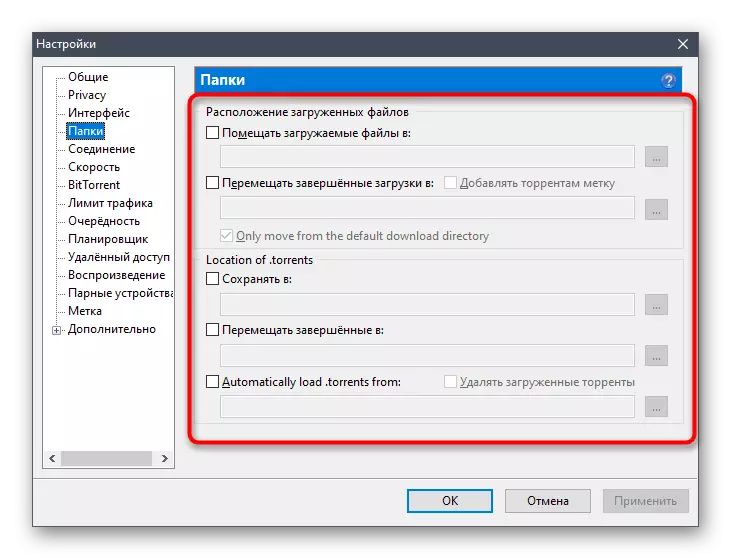

Issa inti familjari ma 'l-aspetti kollha tal-bdil tal-folder tat-tniżżil fis-sistema operattiva Windows 10. Kif tistgħu taraw, kwalunkwe azzjoni prodotta direttament fl-Explorer jew programmi oħra mhumiex diffiċli.
